Gamescope-instellingen configureren
Hoe kan ik...
Gamescope-instellingen configureren
Bij Gamescope draait alles om trofeeën en badges. Het is belangrijk om de juiste trofeeën en badges te configureren voordat u een spel start.
Beschikbaarheid
![]() Vereiste machtiging: beheerders met de profielmachtiging voor het aanpassen van modules kunnen Gamescope instellen.
Vereiste machtiging: beheerders met de profielmachtiging voor het aanpassen van modules kunnen Gamescope instellen.
| Functies | Free | Standard | Professional | Enterprise |
| Gamescope | - | - |  |  |
Trofeeën en badges
- Een trofee is een beloning die iemand alleen krijgt als hij of zij deelneemt aan een spel. Als iemand niet aan een spel deelneemt, kan deze persoon geen trofee winnen.
- Een badge is een beloning die iemand krijgt voor het behalen van een verkoopdoelstelling en niet voor het winnen van een wedstrijd. Iemand hoeft niet deel te nemen aan een spel om een badge te winnen.
Trofeeën beheren
Trofeeën worden geconfigureerd op basis van verkoopactiviteiten, zoals het converteren van leads, het sluiten van deals, het voltooien van taken, enzovoort. Om een trofee te configureren, moet u aangeven wat de salesactiviteit inhoudt, aan welke criteria iemand moet voldoen om de trofee te winnen en hoeveel punten de trofee waard is.
- Trofeeën voor een spel worden alleen toegekend op basis van de prestaties tijdens die specifieke spelperiode.
- Standaard bevat Zoho CRM vijf trofeeën.
- Gebruikers kunnen maximaal 20 aangepaste trofeeën maken voor hun CRM-account.
Nieuwe trofeeën toevoegen
Een nieuwe trofee toevoegen
- Ga in uw Zoho CRM-account naar Setup.
- Klik onder General op Gamescope.
- Klik op de pagina Gamescope op Trophies > + Add New.
- Geef de vereiste gegevens op in het venster Add New Trophy.
- Name: voer een geschikte naam in voor de parameter.
- Challenge: geef een korte beschrijving van de trofee.
- Module: selecteer de module waarin de actie moet worden uitgevoerd om de trofee te winnen.
U kunt trofeeën voor alle modules maken, behalve voor notities en e-mails. - Action: selecteer de actie die in de module moet worden uitgevoerd.
Create, Edit en Create or Edit zijn acties die voorkomen in alle modules. Naast deze acties heeft elke module een aantal speciale acties. De module Leads heeft bijvoorbeeld een actie met de naam Convert en de module Potentials heeft een actie met de naam Closed Won/Lost. - Trofeepictogram: selecteer een pictogram voor de trofee in de lijst met beschikbare pictogrammen en geef de trofee een geschikte naam.
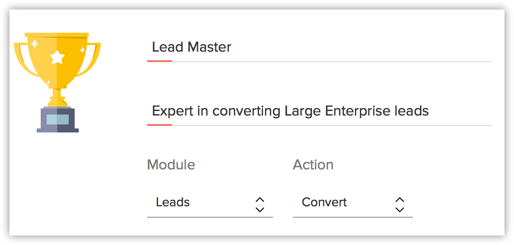
- Criteria: geef aan wat de criteria zijn voor de actie die moet worden uitgevoerd.
- Naam van Criteria: voer een geschikte naam in voor de criteria om ze gemakkelijk te kunnen herkennen.
Het label mag niet langer zijn dan 50 tekens. - Points: geef op hoeveel punten moeten worden toegekend telkens wanneer de actie wordt uitgevoerd en daarbij aan de criteria wordt voldaan. Aan elk criterium moet een punt zijn gekoppeld.
Er worden geen punten toegekend wanneer de acties op de volgende manieren worden uitgevoerd:
als acties worden uitgevoerd via importeren, sheetweergave of in bulk invoegen via een API en als acties worden uitgevoerd door het triggeren van de automatiserings-workflow, zoals automatisch e-mails beantwoorden en automatisch taken maken.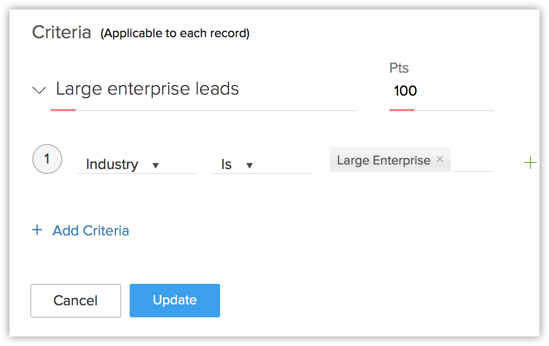
Als u bijvoorbeeld een trofee wilt toekennen aan gebruikers die het maximale aantal leads converteren uit de branche grote ondernemingen, doet u het volgende:- Kies Leads als de module.
- Kies Convert als de actie.
- Kies onder Criteria bij Industry de optie Large Enterprise.
- Geef het aantal punten voor de actie op.
U kunt dit nog interessanter maken door meerdere scoringsmogelijkheden te bieden. U kunt bijvoorbeeld meerdere criteria opgeven, elk met verschillende aantallen punten. U kunt bijvoorbeeld opgeven dat wanneer de Lead source een Webform is, deelnemers minder punten krijgen dan wanneer dit een Chat is. Het verwerven van een lead via een webformulier kost immers minder inspanning dan het verwerven van een lead door rechtstreeks met een persoon te chatten.
- Klik op Add.
Opmerking:
- Zodra een trofee is gemaakt, wordt deze automatisch geactiveerd voor de lopende spellen en toekomstige spellen.
- Voor lopende spellen heeft dit geen invloed op de huidige score. De score van de trofee wordt pas toegevoegd vanaf het moment dat de trofee wordt gemaakt.
Trofeeën bewerken
De bestaande trofeeën bewerken
- Klik op
 [het pictogram instellingen].
[het pictogram instellingen]. - Klik op de pagina Gamescope op Trophies > Edit.

- Wijzig de gegevens naar wens in het venster Update trophy en klik op Update.
Opmerking:
- Standaardtrofeeën kunnen niet worden bewerkt.
- De wijzigingen die u onder andere kunt aanbrengen zijn: de naam van de trofee wijzigen, nieuwe criteria toevoegen, het aantal toegekende punten wijzigen, enzovoort.
Trofeeën uitschakelen
Zodra een trofee is gemaakt, wordt deze automatisch geactiveerd voor de lopende en toekomstige spellen. De gebruiker kan de parameters echter desgewenst uitschakelen.
Een trofee uitschakelen
- Klik op de pagina Gamescope op het pictogram instellingen [
 ] en klik op Trophies.
] en klik op Trophies. - Schakel de gewenste Trophy uit.
De spellen die daarna worden gemaakt, bevatten deze parameter niet meer voor het berekenen van de scores.
Badges beheren
Badges zijn tijdspecifieke beloningen die worden toegekend aan gebruikers die binnen de opgegeven tijd bepaalde doelen bereiken.
- Om een badge te winnen, hoeft de gebruiker niet deel te nemen aan een spel.
- Badges zijn spelonafhankelijke beloningen.
- Standaard heeft Zoho CRM vijf badges.
- De gebruiker kan maximaal 20 aangepaste badges maken.
Nieuwe badges toevoegen
Nieuwe badges toevoegen
- Ga in uw Zoho CRM-account naar Setup.
- Klik onder General op Gamescope.
- Klik op Badges > Add New.
- Geef de vereiste gegevens op in het venster New Badge configuration.
- Name: voer een ID in voor de badge.
- Description: voer een geschikte beschrijving in voor de badge.
- Module: selecteer de module waarvoor de actie moet worden uitgevoerd om de badge te winnen.
- Action: selecteer de actie die in de module moet worden uitgevoerd.
Create, Edit en Create or Edit zijn acties die voorkomen in alle modules. Naast deze acties heeft elke module een aantal speciale acties. De module Leads heeft bijvoorbeeld een actie met de naam Convert en de module Potentials heeft een actie met de naam Closed Won/Lost en een actie met de naam Sum of Potential. - Target: hier kunt u opgeven hoe vaak een actie moet worden uitgevoerd en wat de tijdslimiet is voor het uitvoeren van de actie.
De tijdslimiet kan in uren, dagen of maanden worden opgegeven. - Additional Criteria: u kunt ook extra criteria voor het doel toevoegen.
- Badgepictogram: selecteer een pictogram voor de badge in de lijst met beschikbare pictogrammen en geef de badge een geschikte naam.
- Klik op Add.
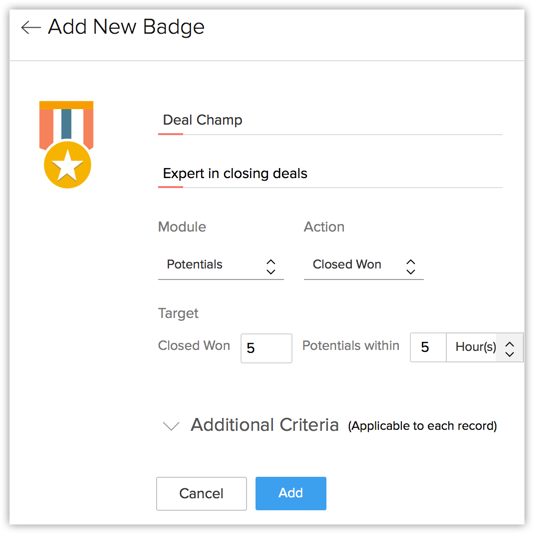
Badges bewerken
Een bestaande badge bewerken
- Ga in uw Zoho CRM-account naar Setup.
- Klik onder General op Gamescope.
- Klik op Badges > Edit.
- Wijzig de gegevens naar wens in het venster Update Badge en klik op Update.
Opmerking:
- Standaardbadges kunnen niet worden bewerkt.
- De wijzigingen die u onder andere kunt aanbrengen zijn: de naam van de badge wijzigen, nieuwe criteria toevoegen, het doel wijzigen, enzovoort.
- Sum of Amount is een actie die specifiek is voor de module Potentials. Deze actie geeft het totale bedrag aan dat is verdiend door het sluiten van een x aantal potentiële deals in een bepaalde tijdsperiode.
- De actie Closed won werkt niet alleen voor de potentiële-dealfase Closed Won, maar ook voor elke andere fase me het prognosetypeClosed Won. Klik hier om meer te weten te komen over typen prognoses.
Badges uitschakelen
Als een badge eenmaal is gemaakt, wordt deze automatisch ingeschakeld. De gebruiker kan de badges echter desgewenst uitschakelen.
De badges uitschakelen
- Ga in uw Zoho CRM-account naar Setup.
- Klik onder General op Gamescope.
- Klik op de pagina Gamescope op Badges.
- Schakel in de weergegeven lijst met badges de gewenste badge uit.
Meldingen inschakelen
Aangezien gebruikers misschien niet altijd op de Gamescope-pagina kijken, missen ze waarschijnlijk bepaalde belangrijke updates over lopende spellen. Een gebruiker weet bijvoorbeeld niet dat een andere speler hem of haar in een bepaald spel heeft ingehaald. Om dit te voorkomen, kan de gebruiker meldingen inschakelen voor een bepaald spel dat hij of zij belangrijk vindt. Zodra meldingen zijn ingeschakeld, ontvangt de gebruiker een melding telkens wanneer zijn of haar plek op de ranglijst wordt beïnvloed.
Meldingen voor een bepaald spel inschakelen
- Klik op het pictogram Gamescope
 .
. - Klik op de pagina Games op het tabblad Ongoing games.
- Klik op het meldingenpictogram dat wordt weergegeven bij het spel waarvoor de melding moet worden ingeschakeld.
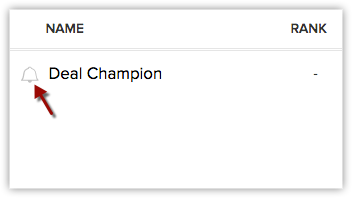
- Hierdoor wordt een afzonderlijk tabblad gemaakt met de naam van het geselecteerde spel als naam van het tabblad.
Als u op dit tabblad klikt, worden alle details van het lopende spel weergegeven.
- De gebruiker kan deze meldingen ook later weergeven (als diegene op het moment dat de melding binnenkwam, niet beschikbaar was) door op het meldingenpictogram op de pagina Gamescope te klikken.
Opmerking:
- Meldingen kunnen slechts voor één spel tegelijk worden ingeschakeld.
- De gebruikers krijgen standaard een melding voor de badges. Het is niet nodig om meldingen voor badges in te schakelen.
- Gebruikers ontvangen standaard pop-upmeldingen in de volgende gevallen:
- Wanneer een nieuw spel begint.
- Wanneer een spel eindigt (de melding bevat de naam van de winnaar).
- Wanneer de gebruiker een trofee wint.
